在使用电脑过程中,我们可能会遇到一些无法预知的问题,比如突然出现一些莫名其妙的游戏图标,例如“飓风”图标。这些游戏图标可能因为下载的应用程序而出现,有时候它们会带来不必要的干扰。如果你遇到了这样的情况,应该如何删除这些图标呢?本文将为你详细介绍电脑版游戏图标是飓风的删除步骤,并提供一些相关问题的解决方案和维护技巧。
一、确认图标来源
在删除图标之前,首先要确定飓风图标的来源。这一步骤是为了避免误删其他重要图标或程序,因为它可能是一个独立的应用程序、快捷方式或是其他类型的文件。你可以尝试右键点击图标,查看属性或相关的程序信息。

二、通过桌面快捷方式删除
1.右键点击桌面图标
将鼠标指针放在桌面上的“飓风”图标上,右键点击。这时一般会弹出一个菜单,其中包含一些关于图标的基本操作选项。
2.选择“删除”
在弹出的菜单中,找到并点击“删除”选项,这时系统通常会给出一个确认提示,询问你是否确实想要删除该图标。
3.确认删除
点击“是”或“删除”,这时图标将会从桌面上被移除。如果图标是快捷方式,那么这个方法将直接清除图标。如果图标是由某个程序生成的,它可能不会被完全删除,这时你可能需要继续下面的步骤。
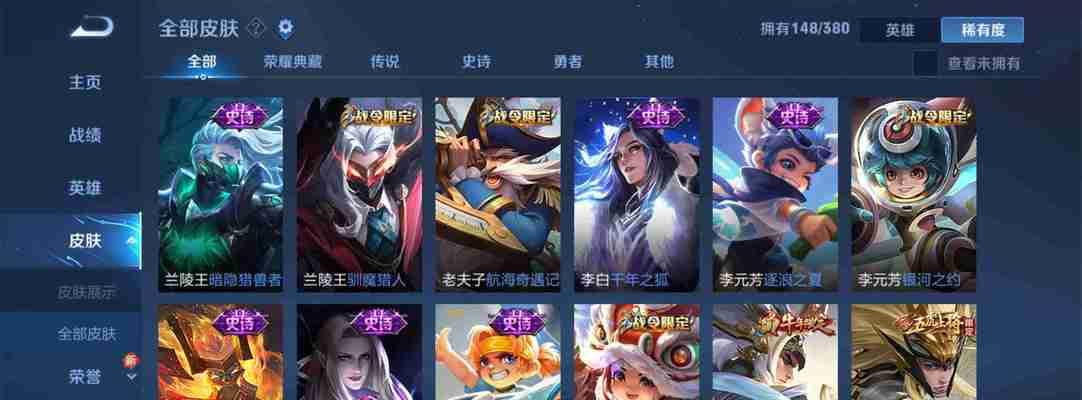
三、通过程序和功能卸载
1.打开“控制面板”
点击电脑左下角的开始菜单,在搜索框中输入“控制面板”,然后点击搜索结果中出现的控制面板应用。
2.选择“卸载程序”
在控制面板的窗口中,点击“程序”部分下的“卸载程序”选项(或“程序和功能”)。
3.找到相关程序并卸载
在卸载程序列表中寻找带有“飓风”字样的程序条目。找到后,点击该条目并选择“卸载”或“更改”,然后按照提示操作完成程序的卸载。

四、深层清理文件
1.使用查找功能定位
如果你怀疑飓风图标的来源可能来自更深层次的文件,可以通过Windows的查找功能进行定位。
2.完全删除相关文件
根据查找结果,右键点击相关文件并选择“删除”。这个步骤需要谨慎操作,确保你删除的是正确的文件。
注意:在删除未知来源的文件时,务必谨慎,以免误删系统或其他重要文件,导致电脑出现故障。
五、清理图标缓存
有时图标缓存可能会导致图标删除后仍然显示。清除图标缓存可以解决这个问题。
1.关闭资源管理器
按下`Ctrl`+`Shift`+`Esc`打开任务管理器,找到并结束“Windows资源管理器”进程。
2.运行命令清理缓存
打开“运行”对话框(快捷键`Win`+`R`),输入`cmd`并按下回车键打开命令提示符。在命令提示符中输入`DEL/A/Q\\?\%localappdata%\IconCache.db`,然后按下回车执行命令。
3.重启资源管理器
完成缓存清理后,需要重启Windows资源管理器。回到任务管理器,点击“文件”菜单,选择“运行新任务”,输入`Explorer.exe`,点击“确定”。
六、使用第三方软件清理
如果上述方法都无法彻底解决问题,可以使用第三方系统清理软件来帮助进行深度清理。
1.选择信誉良好的软件
市面上有许多系统清理软件,但并不是所有的都值得信赖。选择那些有着良好用户评价和安全认证的软件。
2.使用软件扫描和清理
安装并打开这些软件,使用它们的扫描功能来查找和清除残留的图标文件。
结语
通过上述步骤,一般情况下,你可以成功删除电脑版游戏图标是飓风的问题。然而,保持良好的电脑使用习惯,定期进行系统清理,可以防止此类问题的发生。希望本文的内容能够帮助你有效解决图标删除的问题,让你的桌面环境始终保持整洁有序。
标签: #电脑









